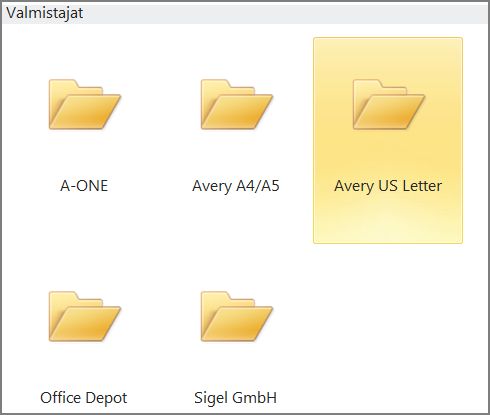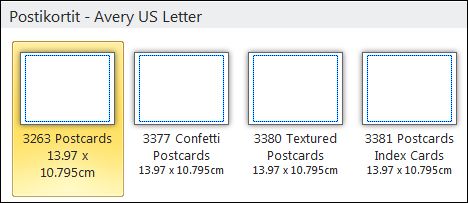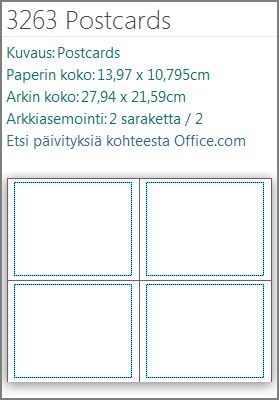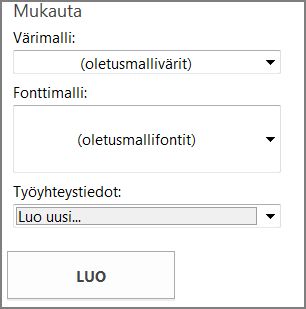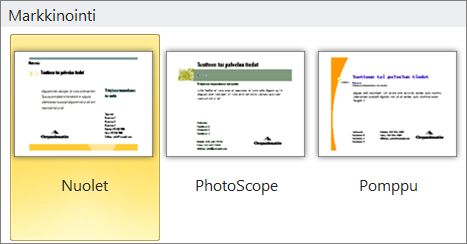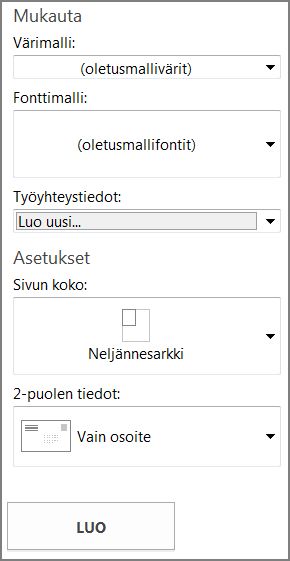Postikortin luomisen tärkein vaihe on oikean mallin valitseminen. Jos aiot tulostaa postikortit tietyn valmistajan korttikarttaan, kuten Avery 3263, jonka mitat ovat 5,5 x 4,25 tuumaa, on hyvä löytää kyseinen Avery-malli tai malli, jonka mitat ovat täsmälleen sellaiset.
Tietyn valmistajan mallin etsiminen ja käyttäminen
-
Käynnistä Publisher ja valitse Built-in.
-
Vieritä julkaisutyyppien luetteloa alas ja valitse Postikortit.
-
Vieritä postikorttimallien luettelon loppuun löytääksesi haluamasi valmistajan ja etsi sitten sopiva korttikartonki.
-
Etsi haluamasi korttikartonki ja valitse se.
-
Oikealla puolella näkyvästä mallin kuvauksesta selviää, miten malli tulostuu 8,5 x 11 -tuumaiselle paperille.
-
Mukauta-osiossa voit muuttaa väri- ja fonttimalleja sekä yritystietoja.
-
Valitse Luo ja lisää sitten kuvia ja tekstiä, jos haluat.
Jos teet kaksipuolisia postikortteja, laita kortin etupuolelle tarkoitetut kuvat ja tekstit mallin toiselle puolelle ja takapuolelle tarkoitetut kuvat ja tekstit toiselle puolelle. Tulosta ne sitten kaksipuolisina.
Jos teet yksipuolisia postikortteja, tulosta ne vain tavalliseen tapaan.
Muiden mallien käyttäminen
Jos haluat käyttää muuta mallia kuin valmistajan mallia, varmista, että postikortit mahtuvat paperivarastoon. 5,5 x 8,5 tuuman malli sopii kahteen postikorttiin 8,5 x 11 tuuman paperiarkille ja 4,25 x 5 tuuman malliin mahtuu neljä postikorttia 8,5 x 11 tuuman arkille.
-
Käynnistä Publisher ja kirjoita postikortti Etsi online-malleja -ruutuun tai valitse Built-In, vieritä ja valitse Postikortti.
-
Valitse tarpeisiisi sopiva malli.
-
Jos valitset Publisheriin asennetun mallin, voit muuttaa väri- ja fonttimalleja ja yritystietoja. Jos tulostat kaksipuolisesti, voit myös valita, mitä postikortin toiselle puolelle tulee.
-
Valitse Luo ja lisää sitten kuvia ja tekstiä, jos haluat.